Az iPhone túlterhelt rendszertárhelye néhány problémát okozhat. Egyrészt olyan tokba kerül, ahol nem tud annyit spórolni a telefonján. Ha túl sok tárhely van a telefonon, akkor előfordulhat, hogy a telefon lelassul, vagy furcsán kezd viselkedni. Hely felszabadítása érdekében azonban törölheti az iPhone rendszertárát.
Tartalom
- Okok, amelyek miatt az iPhone rendszertárolója zsúfolttá válik
-
Az iPhone rendszertárának törlése
- Kapcsolódó hozzászólások:
Okok, amelyek miatt az iPhone rendszertárolója zsúfolttá válik
Először is, az iPhone rendszertárolója olyan elemeket tartalmaz, amelyek nélkül a telefon nem tudna futni, de ideiglenes fájlokat is tartalmazhat, például biztonsági másolatokat, gyorsítótárakat és bizonyos naplókat.
Ha meg szeretné tudni, mennyi helyet foglal a rendszer tárhelye:
- Érintse meg a Beállítások elemet
- Érintse meg az Általános elemet
- Válassza az iPhone Storage lehetőséget
- Görgessen le egészen a Rendszeradatok részhez.
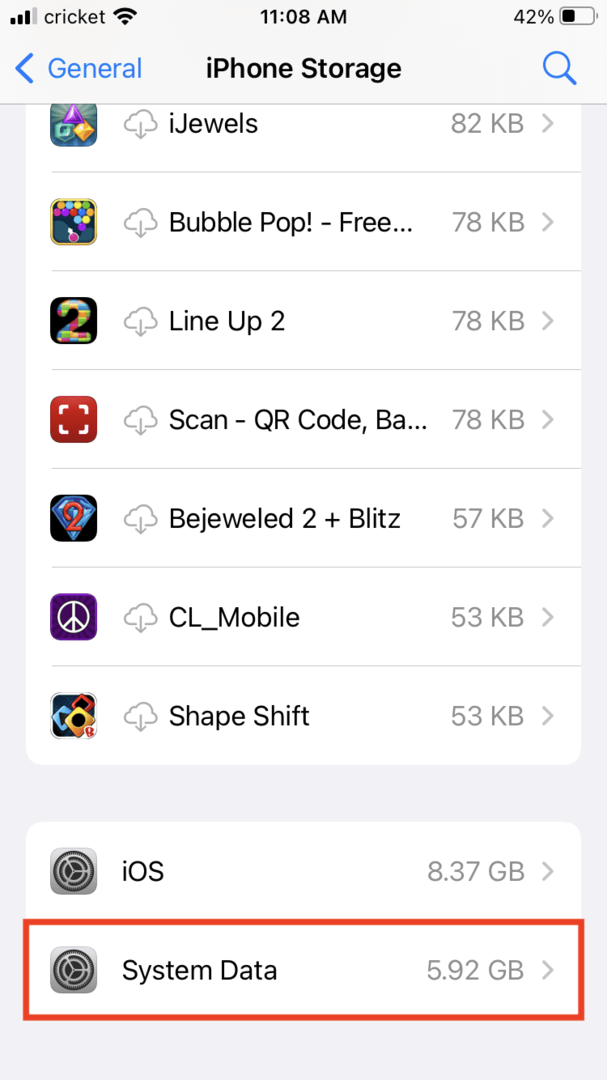
Megdöbbenhet, amikor látja, hogy mennyi adat megy csak a rendszertárolóba. Láthatod, hogy az enyém 5,92 GB-ot foglal. Néha akár 25 GB-ot is elérhet.
Természetesen nem törölhet mindent a System Storage-ból, különben a telefon nem működne megfelelően, de van néhány módja annak, hogy egy kicsit megtisztítsa.
Az iPhone rendszertárának törlése
Érdemes lehet törölni a szükségtelen frissítéseket. Ha úgy dönt, hogy nem telepít egy béta frissítést vagy más frissítést, előfordulhat, hogy a rendszer tárhelyen mentve találja. Ha meg szeretné keresni és törölni azokat a frissítéseket, amelyeket nem szeretne megtartani:
- Koppintson a Beállítások elemre.
- Válassza az Általános lehetőséget.
- Koppintson az iPhone Tárhely elemre.
- Görgessen, amíg meg nem találja a Szoftverfrissítést.
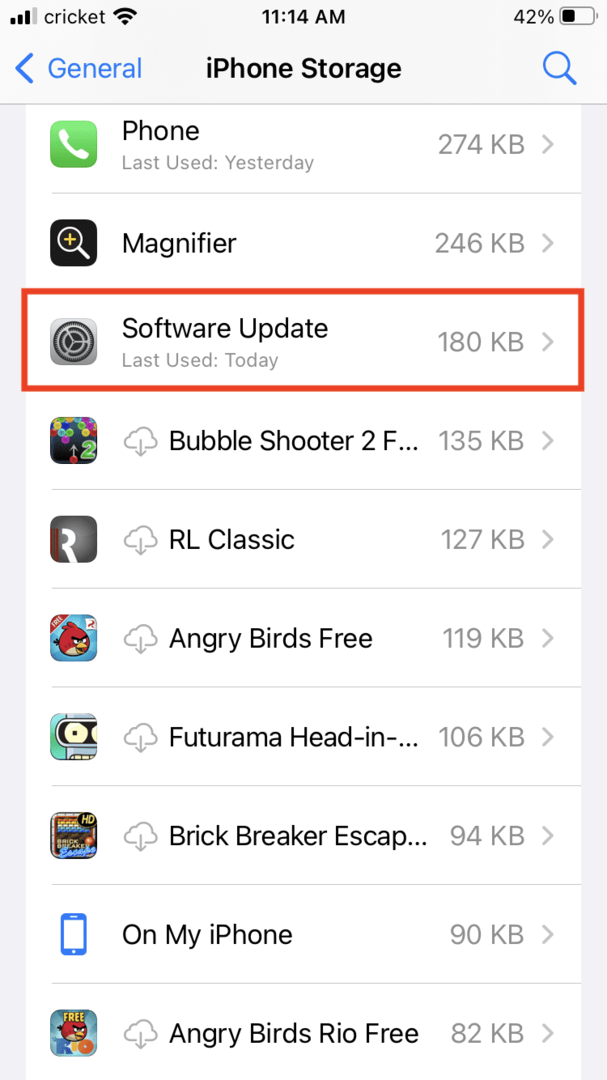
- Kiválaszthatja a frissítést, és megtalálja a Frissítés törlése feliratot.
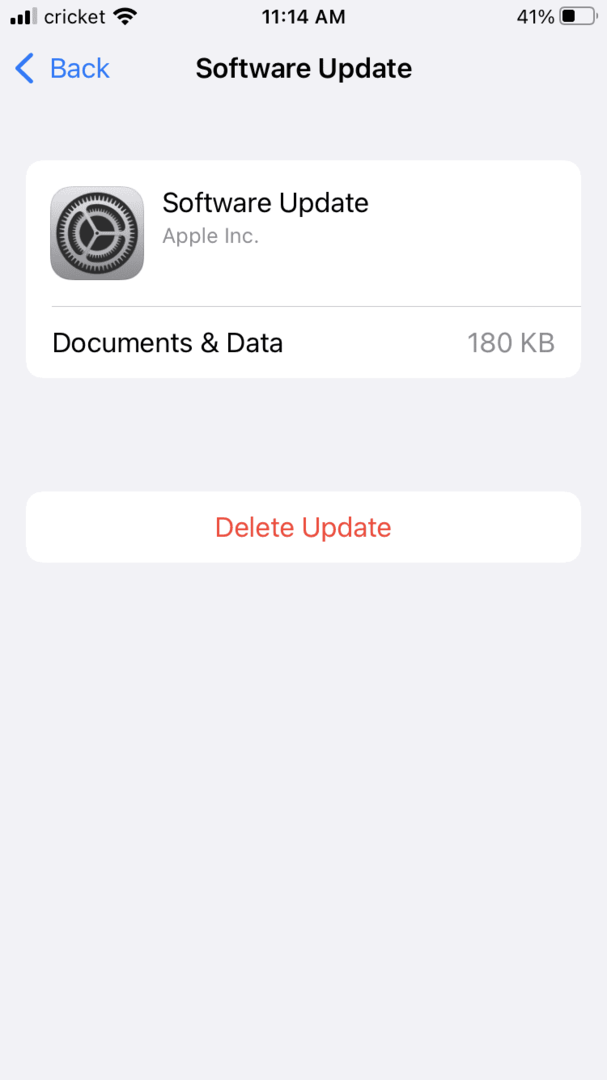
Dolgozhat azon is, hogy megszabaduljon a telefon felesleges gyorsítótáraitól. Ezek az alkalmazások használatából származó mentett adatok, amelyeknek nem kell sokáig ácsorogniuk, de igen. Sajnos nincs mód a gyorsítótárak univerzális törlésére. Minden alkalmazásba be kell lépnie, és meg kell keresnie, hogyan törölheti a gyorsítótárat. Törölheti és újratelepítheti az alkalmazást is. Könnyedén törölheti azonban a böngésző gyorsítótárát, amely meglehetősen sok adatot foglal el. Ha Safarit használja, keresse meg a Safarit a Beállítások alatt, válassza ki, majd koppintson az „Előzmények és webhelyadatok törlése” elemre.
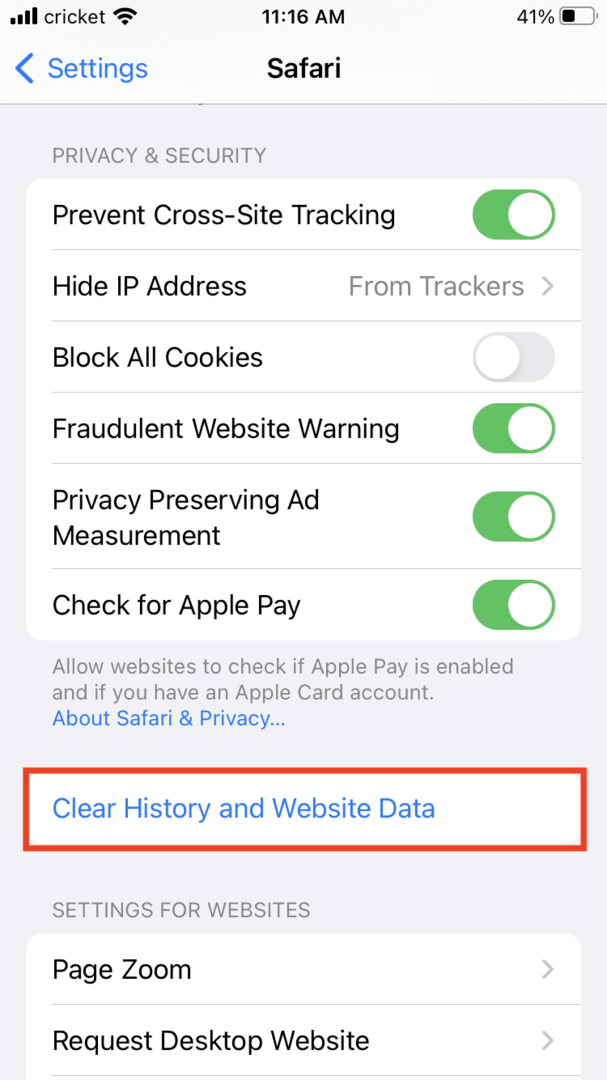
Egy másik egyszerű tipp, hogy egyszerűen törölje az összes olyan alkalmazást, amelyet már nem használ, így több rendszertárhelyet szabadíthat fel.
- Csak meg kell nyomnia és lenyomva tartania a törölni kívánt alkalmazást.
- Megjelenik egy menü, amely alján lehetőséget ad az alkalmazás eltávolítására.
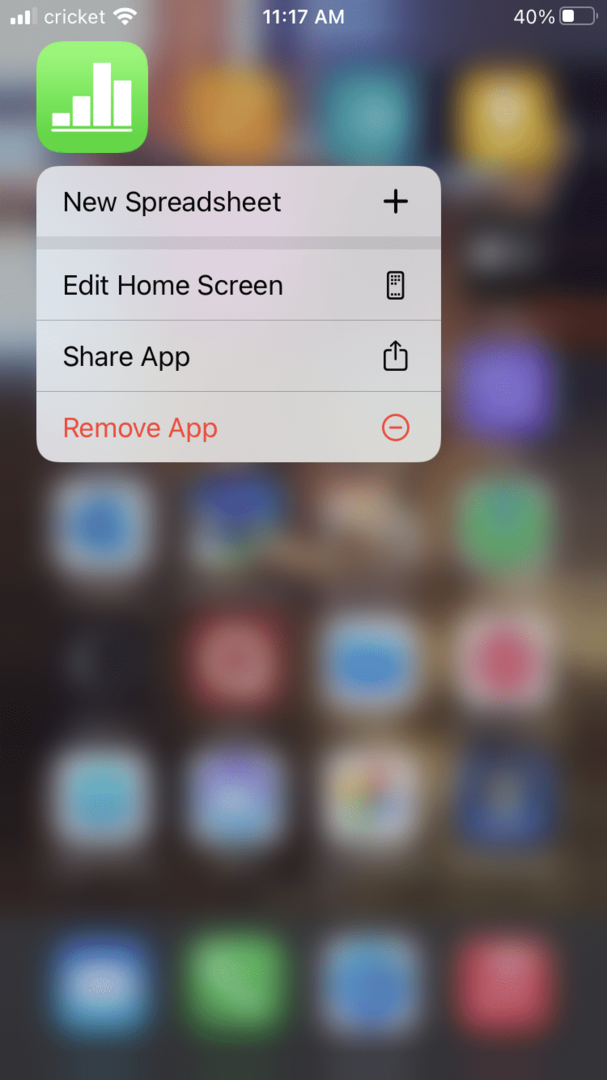
- Válassza az Alkalmazás eltávolítása lehetőséget.
- Válassza az Alkalmazás törlése lehetőséget.
- Előfordulhat, hogy a megerősítéshez ismét a Törlés fület kell kiválasztania.
Az iPhone rendszer tárhelyét is csökkentheti, ha számítógépén keresztül csatlakoztatja az iTuneshoz, ahogyan azt általában USB-kábellel tenné. Csak annyit kell tennie:
- Nyissa meg az iTunes-t.
- Csatlakoztassa az iPhone-t a számítógéphez az USB-kábellel.
- Oldja fel iPhone készülékét.
- Hagyja a kettőt automatikusan szinkronizálni néhány percig.
- Most ellenőrizheti, hogy a szinkronizálás hogyan változtatta meg a rendszertárat. Lépjen a Beállítások, majd az Általános, majd le a Tárhely elemre. Ezután menjen le a Rendszeradatokhoz, amelyek mérete valószínűleg csökkent.
- Leválaszthatja telefonját a számítógépről.
A hozzáadott tárhely segíthet a telefon optimálisabb működésében, és helyet takaríthat meg a ténylegesen használt dolgok számára.